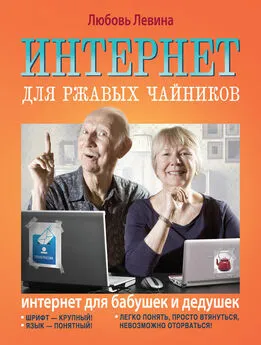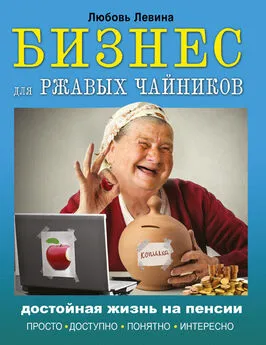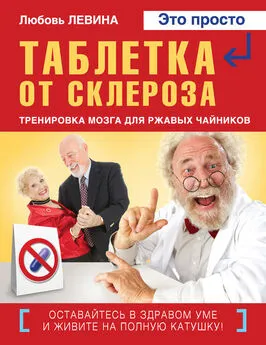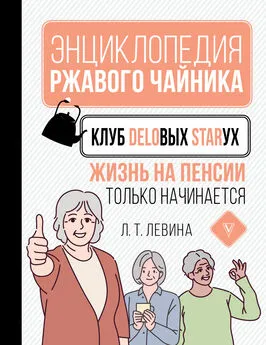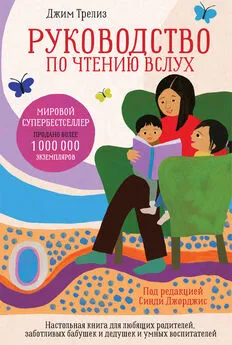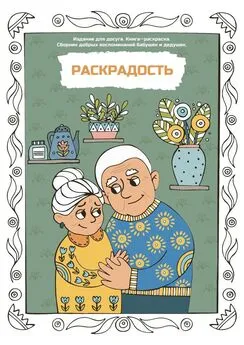Любовь Левина - Компьютер для бабушек и дедушек
- Название:Компьютер для бабушек и дедушек
- Автор:
- Жанр:
- Издательство:Array Литагент «АСТ»
- Год:2014
- Город:Москва
- ISBN:978-5-17-086799-8
- Рейтинг:
- Избранное:Добавить в избранное
-
Отзывы:
-
Ваша оценка:
Любовь Левина - Компьютер для бабушек и дедушек краткое содержание
От великого множества учебников по компьютерам он отличается тем, что написан дилетантом и протестирован такими же дилетантами. Как показала практика, Букварь, написанный человеком, познающим компьютер, принес большую пользу ученикам пенсионного возраста. Автор помогает своим сверстникам, для которых тяжело сразу понять, какой кнопкой кликать – и что значит «кликать» вообще – познать азы компьютерной грамотности.
Компьютер для бабушек и дедушек - читать онлайн бесплатно ознакомительный отрывок
Интервал:
Закладка:
4. Набираем текст моей любимой песни (в принципе, можете свой набрать): Главное, ребята, сердцем не стареть!
5. Всё прошло гладко? С запятыми проблем не было? На моей клавиатуре запятая справа внизу после буквы Ю. Я нажимаю Shift и одновременно стукаю по этой клавише. Если Shiftне нажать, получится точка. Поищите. Возможно, они у вас тоже там, где и мои.
6. Продолжаем эксперимент. Я расскажу только про те значки, которыми сама умею пользоваться. Познания, конечно, не велики, но это не помешало мне самой набрать уже пятую книгу.
7. Наверху листа на панели форматирования есть буквы: Ж К Чили B I U.
8. Если выделить текст (подвести курсор и провести по нему зажатой левой кнопкой мыши).
9. А потом левой кнопкой кликнуть по букве Ж, окошечко, в котором она находится, поменяет цвет, а текст станет жирным.
10. Если вы будете печатать дальше, например: песню, что придумали, текст так и останется жирным.
11. Кликните опять по букве Ж, она «погаснет».
12. Теперь дальнейший текст будет набираться в первоначальном виде.
13. Чтоб убрать жирность с первоначального текста, нужно опять его выделить и кликнуть по букве Ж.
14. Всё вернулось в первоначальное состояние.
15. По такому же принципу работают буквы К – курсив и Ч– подчёркивание. Выделяем левой кнопкой мыши любое количество текста, хоть одну букву, хоть запятую, и кликаем по нужному значку Ж, К или Ч.
16. Получаем желаемый эффект. Если не понравилось или передумали, опять выделяем, «гасим», нужный значок. Всё вернулось обратно.
17. Можно сделать ещё проще. Нажать на стрелку возврата. Это кому как нравится.
18. Первое время манипуляции с жирностью, курсивом и подчёркиванием можно отложить на несколько дней. Потому что меня, например, они приводили в бешенство. Хочешь кликнуть одно, получается ерунда какая-то. Это не надолго. Со временем научитесь, если потребуется.
Попробуем поэкспериментировать с набранным текстом, отредактировать его, так сказать:
Режем строку, а попросту переносим любую часть текста ниже на любое количество строк.
1. Набираем текст:
Главное, ребята, сердцем не стареть. Песню, что придумали, до конца допеть. (Это первые строчки песни А. Пахмутовой мне очень нравятся. Но вы можете набрать любой другой текст.)
2. Подводим курсор между словами не стареть. и Песню.
3. Кликаем левой кнопкой.
4. Курсор, вертикальная чёрная палочка, начнёт мигать между этими словами.
5. Нажимаем клавишу Enter. Она справа на клавиатурев третьей строчке сверху.
6. У нас вторая строчка спрыгнет под первую.
Главное, ребята, сердцем не стареть.
Песню, что придумали, до конца допеть.
7. Если вы захотите сделать между строчками интервал с пустой строкой, пожалуйста.
8. Подводим курсор к концу первой строки после слова не стареть.
9. Кликаем левой кнопкой мыши.
10. Замигает вертикальная палочка в конце строки.
11. Нажимаем клавишу Enterстолько раз, сколько нам захочется.
12. В результате получим:
Главное, ребята, сердцем не стареть.
Песню, что придумали, до конца допеть.
Если нажали один раз.
Главное, ребята, сердцем не стареть.
Песню, что придумали, до конца допеть.
Если нажали несколько раз.
13. Этим же способом пользуются, когда в текст нужно вставить дополнительную пустую строку. А именно:
– можно курсор поставить в конце последнего слова предыдущей строки и нажать клавишу Enter;
– а можно поставить его перед первым словом последующей строки и нажать клавишу Enter.
14. Предположим, вы погорячились, и решили, что пять пустых строк это уж слишком. Ничего страшного.
15. Поставить курсор в начале пустой строки. Поставить курсор – это кликнуть левой кнопкой в желаемом месте.
16. Кликаете левой кнопкой мыши.
17. Курсор замигает.
18. Нажимаете клавишу Delete, она чуть правее клавиши Enter.
19. Нижняя строчка вашего текста подпрыгнула вверх.
20. Можно это сделать и по-другому.
21. Поставить курсор в конце первой строки.
22. Нажать клавишу Delete.
23. Нижняя строчка опять подпрыгнет.
24. Если нажимать клавишу Deleteдальше, строчки в конце концов соединятся в одну:
Главное, ребята, сердцем не стареть.
Песню, что придумали, до конца допеть.
25. Если продолжать нажимать клавишу Delete дальше, то она начнёт «сьедать» текст, написанный справа от неё.
Главное, ребята, сердцем не стареть.
сню, что придумали, до конца допеть.
26. Можете допечатать стёртые буквы.
27. А можете найти сверху стрелочку возврата. «Отменить» называется.
28. Восстановили текст? Нажимаем клавишу Enter.
29. Получаем две строчки первого куплета.
Главное, ребята, сердцем не стареть.
Песню, что придумали, до конца допеть
Что ещё мы можем сделать с текстом?
Прежде чем что-то предпринять, его надо выделить, чтоб компьютер догадался, с каким куском текста иметь дело. Есть несколько способов.
Я расскажу только про два. На первое время этого вполне достаточно.
Например, вы хотите выделить слово ребята:
1. Наведите на него курсор, прямо на середину.
2. Дважды щёлкните левой кнопкой мыши.
3. Слово выделится, поменяет цвет.
Можно сделать по-другому:
1. Наведите курсор на край слова, всё равно, на начало или на конец.
2. Зажмите левую кнопку мыши.
3. Не отпуская её, ведите по слову.
4. Оно поменяет цвет.
Теперь с ним можно проделывать всякие штуки, Например, отменить выделение:
1. Щёлкните левой кнопкой мыши на любом пустом месте.
2. Слово приобретёт первоначальный вид.
Таким же образом можно поступить и с целой строкой:
1. Поставьте курсор на начало или конец строчки:
Главное, ребята, сердцем не стареть.
2. Зажмите левую кнопку клавиши.
3. Проведите по всей строке или по тому количеству слов, которое вы хотите выделить.
4. Текст поменяет цвет.
5. Точно так же можно выделить достаточно большое количество текста.
6. Попробуйте.
7. Чтоб снять выделение, щёлкните левой кнопкой мыши на свободном от текста месте.
8. Существует ещё автоматический способ выделения текста. Но я им не пользуюсь.
Таким же образом можно удалять и по одной букве. Но лучше делать по-другому:
1. Подведите курсор к слову ребята.
2. Установите его перед буквой а.
3. Нажмите на клавиатуре клавишу Delete.
4. Сотрётся буква а, получилось Ребят.
Читать дальшеИнтервал:
Закладка: